Tabela e përmbajtjes
Ka shumë mënyra të shkëlqyera për të kaluar nga një klip në tjetrin. Ky quhet tranzicion. Përdorimi i një tranzicioni është një mënyrë e shkëlqyer për të shtuar pak profesionalizëm në projektet tuaja. Me DaVinci Resolve, ekziston një përzgjedhje e gjerë e tranzicioneve të paracaktuara nga të cilat mund të zgjidhni.
Emri im është Nathan Menser. Unë jam një shkrimtar, regjisor dhe aktor i skenës. Kur nuk i bëj këto gjëra, jam duke edituar video, kështu që gjatë 6 viteve të fundit të karrierës sime të redaktimit të videove, kam shfrytëzuar tranzicionet për të shtuar profesionalizëm dhe cilësi në punën time çdo herë!
Në këtë artikull, unë do t'ju tregoj se si të shtoni tranzicione nga lista e tranzicioneve të paracaktuara të DaVinci Resolves.
Metoda 1
Nga faqja " Modifiko ", kliko me të majtën dhe tërhiq në kronologjinë tënde për të zgjedhur klipet nga të cilat nevojiten kalimet. Më pas shtypni Ctrl+T për përdoruesit e Windows dhe Command+T për përdoruesit e Mac. Kjo do të shtojë tranzicione ndërmjet të gjitha klipeve audio dhe video të zgjedhura.
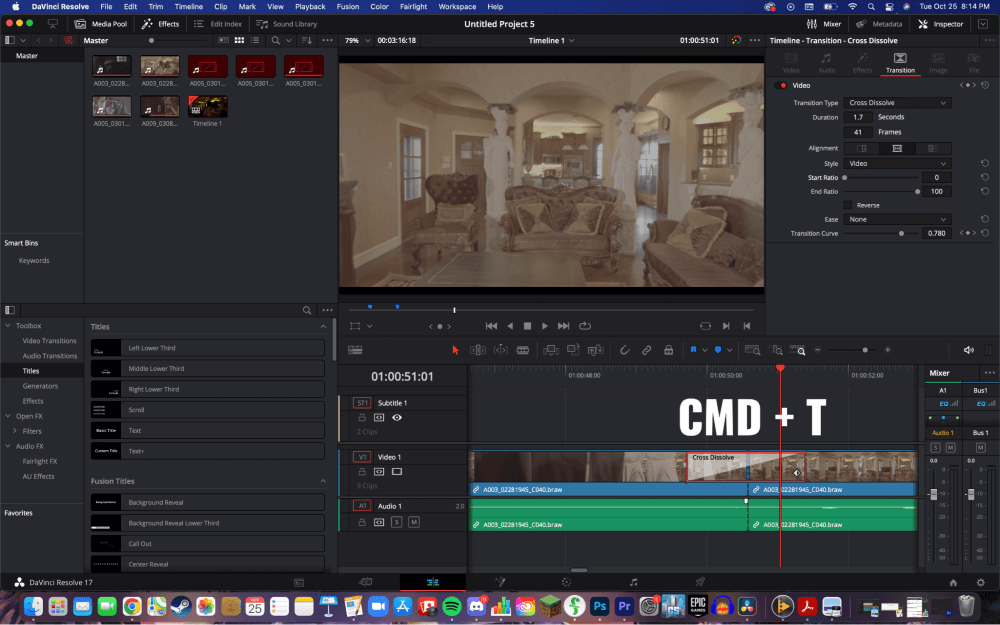
Për të shtuar tranzicione vetëm te videoklipet , kliko çlidh<2 butoni> nga menyja horizontale në krye të vijës kohore. Më pas, zgjidhni vetëm videoklipet tuaja dhe shtypni përsëri Ctrl+T ose Command+T. Kjo do të shtojë kalime midis të gjitha videoklipeve tuaja, por jo audioklipeve tuaja.
Metoda 2
Nivigo te faqja " Modifiko ". Nga këtu, zgjidhni butonin me titull " Modaliteti i modifikimit të shkurtimit. " Në vijën kohore, kliko në fund tëklipi i parë dhe fillimi i klipit tjetër .
Më pas, klikoni në butonin " Timeline " nga menyja horizontale në këndin e sipërm majtas të ekranit. Kjo do të hapë një menu vertikale më poshtë. Zgjidhni “ Shto tranzicione .”

Në mënyrë tipike, do të shfaqet një dritare e vogël që shpjegon se disa nga klipet tuaja mund të kenë nevojë të shkurtohen pak për t'iu përshtatur tranzicioneve. DaVinci Resolve do ta bëjë këtë automatikisht për ju kur klikoni "Trim Clips."
Ju mund ta bëni kalimin të zgjasë më shumë ose më të shkurtër duke zvarritur skajin e tranzicionit majtas dhe djathtas.
Këshilla profesionale
Për të dyja këto metoda, Mund të ndryshoni gjatësinë e tranzicionit duke klikuar me të djathtën mbi klip. Kjo do të hapë një menu që shfaqet dhe mund të zgjidhni kohëzgjatjen e klipit duke ndryshuar numrin në kutinë pranë " Kohëzgjatja ".
Për të ndryshuar llojin e tranzicionit , lundroni te mjeti " Inspector ". Ndodhet në këndin e sipërm djathtas të ekranit. Sigurohuni që jeni në faqen "Transitions" brenda mjetit "Inspector". Ju mund të zgjidhni nga disa lloje të ndryshme të tranzicionit, ngjyrave dhe këndeve për ta bërë videon tuaj të duket më profesionale.
Ka gjithashtu dhjetëra paracaktime tranzicioni të disponueshme për ju përmes DaVinci Resolve 18. Shkoni në këndin e sipërm majtas të në ekran dhe klikoni "Efektet". Kjo do të hapë një kuti mjetesh në këndin e poshtëm të majtë të ekranit. Zgjidhni "VideoTranzicionet.” Nga këtu, ju mund të luani me efekte të ndryshme derisa të gjeni atë të përsosurin për videon tuaj.
Përfundim
Si kaq e thjeshtë, tani e dini se si kalon tranzicioni profesional ndërmjet klipeve, duke e bërë videon tuaj më pak gërryes dhe më profesional.
Hiqni një rresht në seksionin e komenteve nëse ky artikull ju ka ndihmuar të mësoni se si të shtoni kalime në videon tuaj në DaVinci Resolve. Më tregoni se çfarë ju pëlqeu në këtë artikull dhe çfarë nuk ju pëlqeu, si dhe çfarë do të dëshironit të dëgjonit në vijim.

